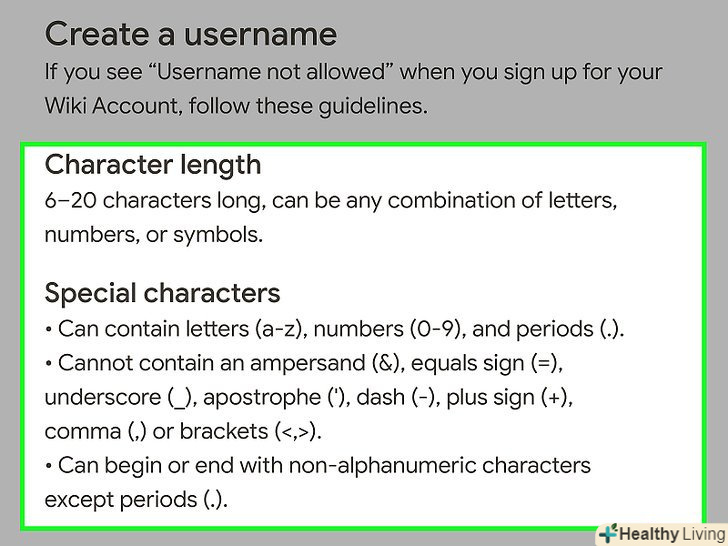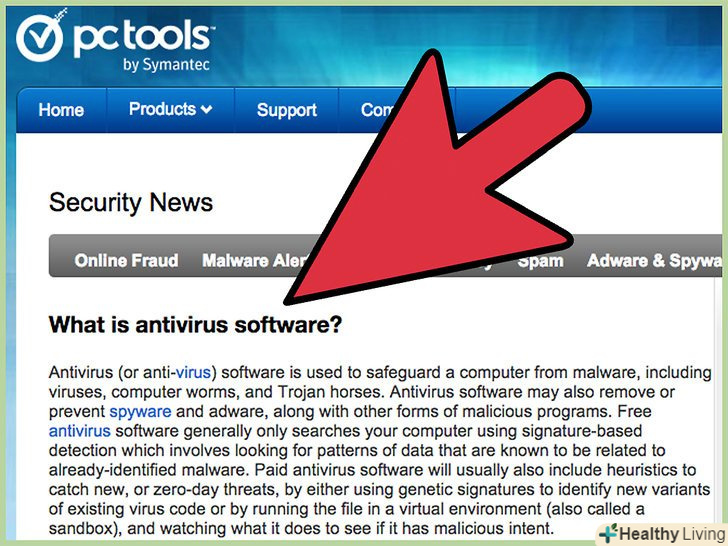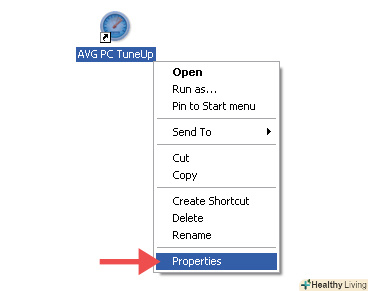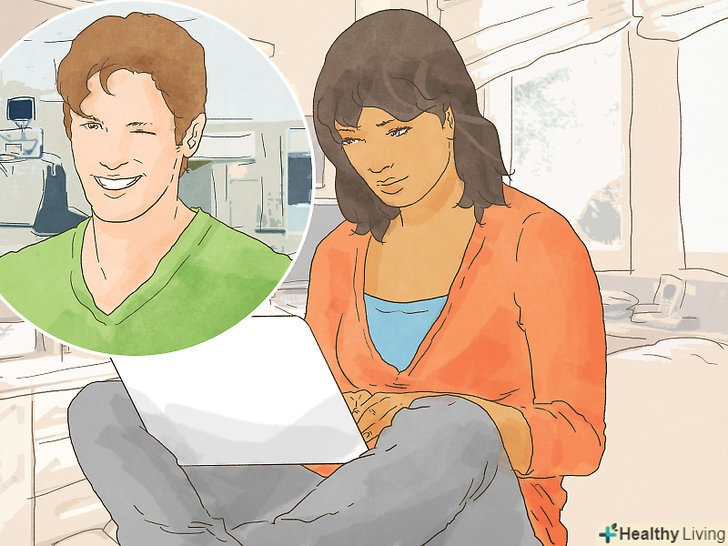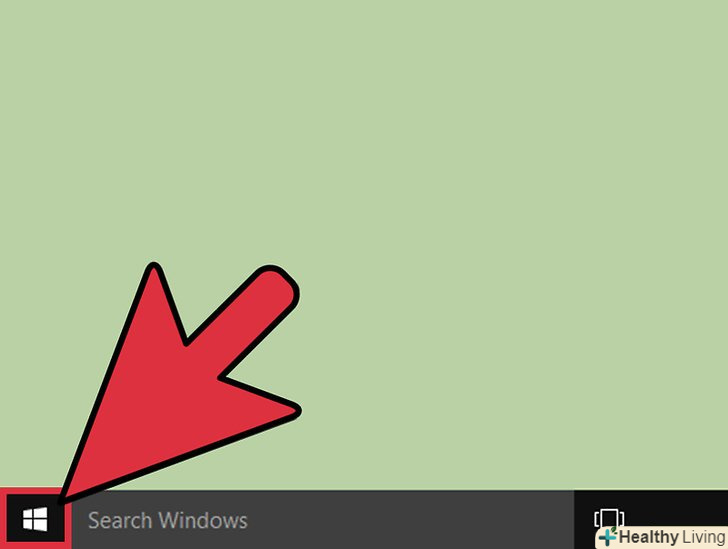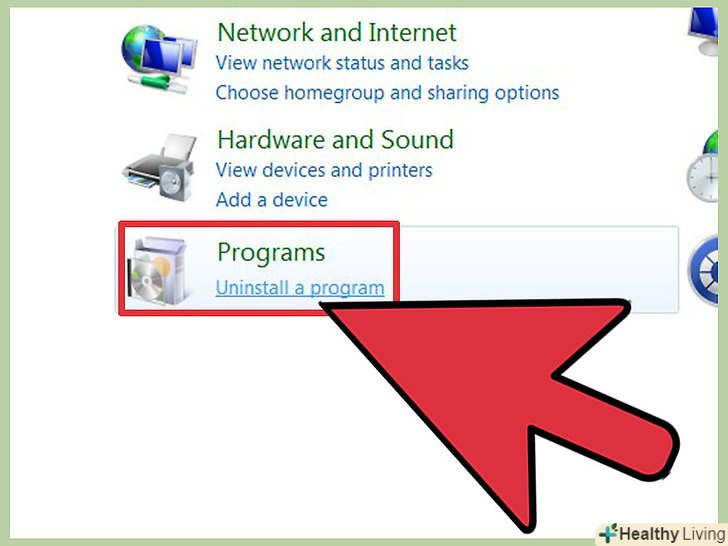З цієї статті ви дізнаєтеся, як змінити налаштування VPN (Virtual Private Network-віртуальна приватна мережа) на комп'ютері під керуванням Windows або Mac OS X і на iPhone або Android-пристрої. Щоб налаштувати VPN, спочатку потрібно підключитися до VPN. Більшість VPN-сервісів надає платні послуги.
Кроки
Метод1З 4:
У Windows
Метод1З 4:
- Відкрийте меню «Пуск».натисніть на логотип Windows у нижньому лівому куті екрана.

- Відкрийте «Установки».клацніть по значку у вигляді шестерінки в нижній лівій частині меню»Пуск".

- Натисніть «Мережа та інтернет». Ця опція знаходиться посередині вікна «Параметри».

- Клацніть поVPN.ця вкладка знаходиться в лівій частині вікна "Мережа та інтернет".
- Виберіть VPN.клацніть по імені VPN-сервера, який ви хочете налаштувати.
- НатиснітьДодаткові параметри.ця опція знаходиться під обраним VPN. Відкриється сторінка VPN.
- Щоб додати новий VPN-сервер, натисніть "+ Додати VPN-з'єднання".
- НатиснітьЗмінити. Ця опція знаходиться посередині сторінки. Відкриються налаштування VPN.
- Введіть дані про VPN.Змініть інформацію в будь-який з наступних опцій:
- Ім'я з'єднання: змініть ІМ'Я VPN на комп'ютері;
- Ім'я/Адреса сервера: змініть адресу VPN-сервера;
- Тип VPN: виберіть тип підключення;
- Тип входу: вкажіть тип входу в VPN (наприклад, «Пароль»);
- Ім'я користувача (необов'язково): змініть ім'я користувача, що використовується для входу в VPN;
- Пароль (необов'язково): введіть пароль, який використовується для входу в VPN.
- НатиснітьЗберегти.ця кнопка знаходиться внизу сторінки. Зміни будуть збережені і набудуть чинності.
Метод2З 4:
У Mac OS X
Метод2З 4:
- Відкрийте меню Apple.натисніть на логотип Apple у верхньому лівому куті екрана. Розкриється меню.

- НатиснітьСистемні налаштування.ця опція знаходиться у верхній частині меню.
- Клацніть поМережа. цей фіолетовий значок у вигляді глобуса знаходиться посередині сторінки "Системні налаштування".
- Виберіть VPN. натисніть на ІМ'Я VPN в крайньому лівому стовпці. Налаштування VPN відобразяться в правій частині вікна.
- Щоб додати новий VPN-сервер, натисніть «+» в лівому нижньому кутку вікна мережевих підключень і в меню «інтерфейс» Виберіть «VPN», а потім введіть дані VPN-сервера.
- Налаштуйте VPN.Змініть інформацію в будь-який з наступних опцій:
- Конфігурація: клацніть по випадаючому меню у верхній частині вікна, а потім виберіть тип конфігурації (наприклад, «за замовчуванням»);
- Адреса сервера: змініть адресу VPN-сервера;
- Ім'я облікового запису: змініть ім'я облікового запису, що використовується для входу в VPN.
- Клацніть поНалаштування аутентифікації.ця опція знаходиться під текстовим полем "Ім'я облікового запису".
- Задайте параметри аутентифікації.Змініть інформацію в будь-який з наступних опцій:
- Автентифікація користувача: установіть прапорець ліворуч від потрібного типу аутентифікації (наприклад, «Пароль»), а потім введіть дані;
- Аутентифікація комп'ютера: виберіть параметр аутентифікації комп'ютера.
- Клацніть поOK.ця кнопка знаходиться в нижній частині вікна "Налаштування аутентифікації".
- НатиснітьЗастосувати.зміни будуть збережені і набудуть чинності.
Метод3З 4:
На iPhone
Метод3З 4:
- Запустіть додаток «Налаштування». натисніть на сірий значок у вигляді шестерень на головному екрані.

- Прокрутіть вниз і натисніть «Основні».ця опція знаходиться у верхній частині сторінки налаштувань.

- Прокрутіть вниз і натиснітьVPN. ця опція знаходиться в нижній частині сторінки "Основні".
- Знайдіть VPN-з'єднання. знайдіть ім'я потрібного VPN-з'єднання.
- НатиснітьⒾ. цей значок розташований праворуч від імені VPN-підключення.
- ТоркнітьсяЗмінити. ця опція знаходиться в правому верхньому куті екрану.
- Налаштуйте VPN.Змініть інформацію в будь-який з наступних опцій:
- Сервер: змініть адресу VPN-сервера;
- Віддалений ідентифікатор: змініть віддалений ідентифікатор VPN;
- Автентифікація користувача: торкніться цієї опції і виберіть «Ім'я користувача» або «сертифікат»;
- Ім'я користувача або Сертифікат: введіть ім'я користувача або сертифікат для аутентифікації VPN.
- Пароль: введіть пароль до VPN (якщо потрібно).
- НатиснітьГотово. ця кнопка знаходиться в правому верхньому куті екрану. Зміни будуть збережені і набудуть чинності.
Метод4З 4:
На Android-пристрої
Метод4З 4:
- Запустіть додаток «Налаштування».значок у вигляді шестерінки (або ряду повзунків) знаходиться на панелі додатків.

- Прокрутіть вниз і натиснітьЩе.ця опція знаходиться в розділі "бездротові мережі".
- НатиснітьVPN.ви знайдете цю опцію в розділі "бездротові мережі".
- Виберіть VPN.натисніть на VPN-сервер, який потрібно налаштувати.
- Налаштуйте VPN.Змініть інформацію в будь-який з наступних опцій:
- ІМ'Я: змініть ІМ'Я VPN;
- Тип підключення: торкніться цієї опції, а потім виберіть новий тип з'єднання (наприклад, «PPTP»);
- Адреса сервера: змініть адресу VPN-сервера;
- Ім'я користувача: змініть ім'я користувача;
- Пароль: змініть пароль.
- НатиснітьЗберегти. ця кнопка знаходиться в правому нижньому кутку екрану. Зміни будуть збережені і набудуть чинності.
Поради
- Інформацію про підключення до VPN-сервера можна знайти на сайті VPN-сервісу.
Попередження
- Якщо ввести невірну інформацію про VPN-сервері, це може привести до збою в роботі VPN.